Как сотруднику, поставщику, подрядчику добавить нового контрагента
Для добавления контрагента нажмите Добавить контрагента в разделе контрагенты.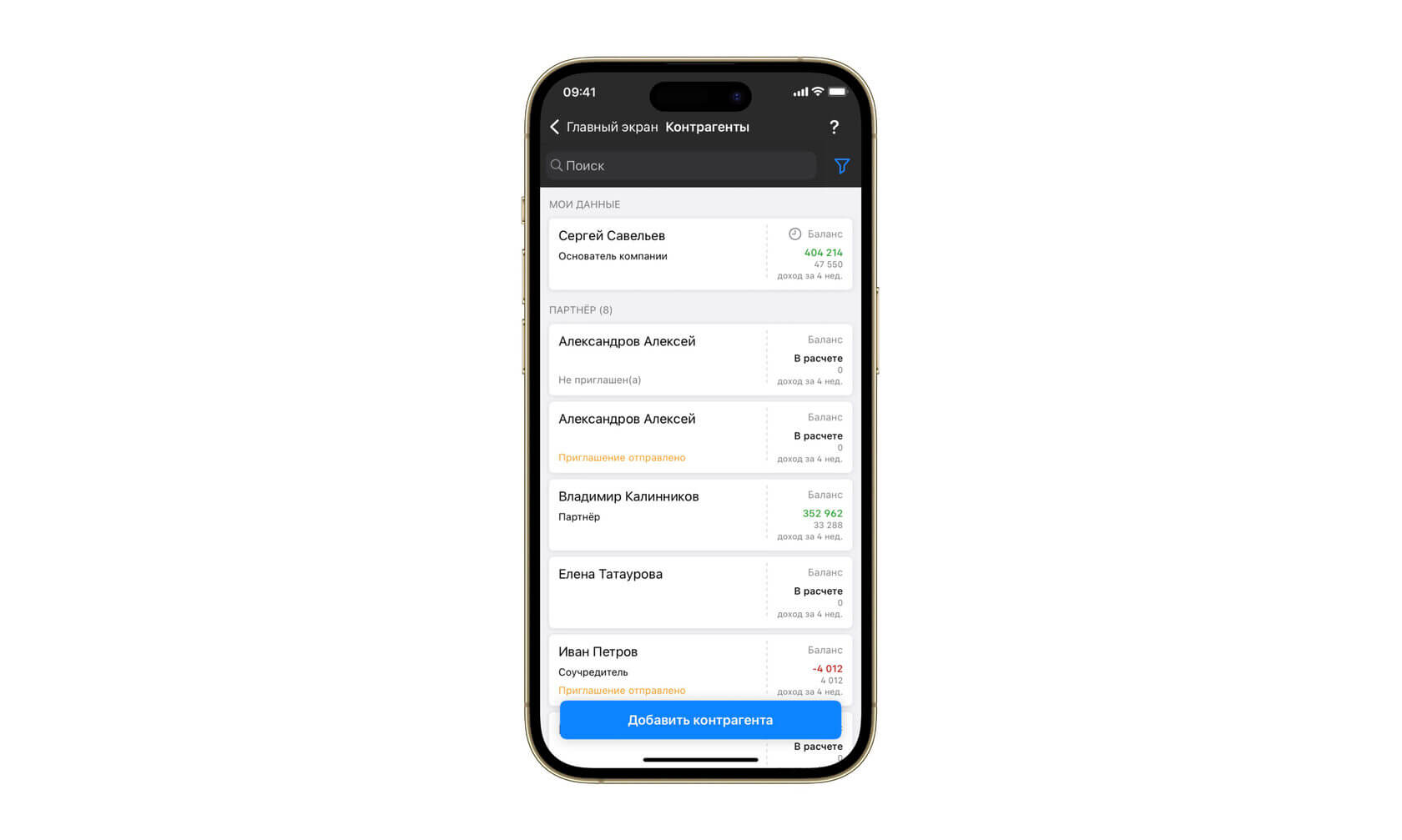
Раздел Контрагенты в приложении 101
Ввод данных
ИП, ЮЛ или «Фамилия Имя»
В этом поле необходимо указать юридическое имя или фамилию и имя контрагента, по которому в дальнейшем будет осуществляться поиск. ИП, ЮЛ или Фамилия Имя отображается в документах.
Не используйте описание деятельности контрагента, например: Саша Камаз, Магазин, Дима натяжные потолки и т.п.
Быстрый выбор из контактов
Для быстрого заполнения карточки используйте контакты записной книжки.Нажмите на синюю пиктограмму справа в поле «ИП, ЮЛ или Фамилия Имя»
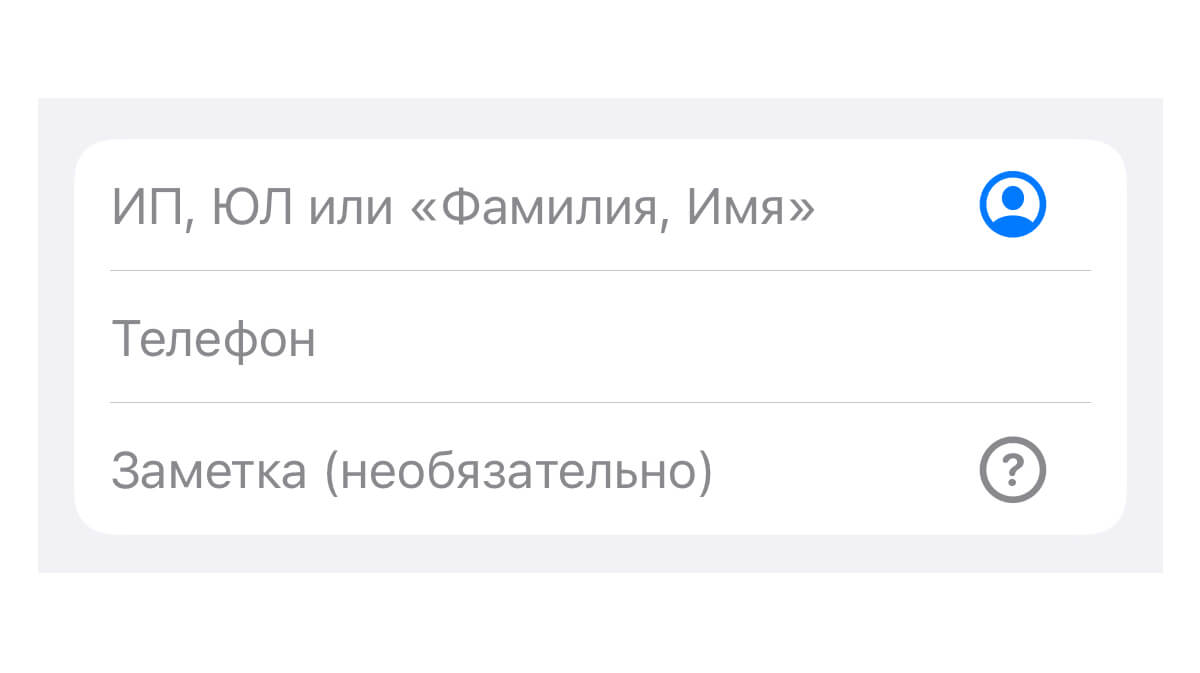
Быстрый ввод данных о контрагенте в приложении 101
Телефон
Используйте 11- или 12-значные номера телефонов.Заметка
Заполните поле с описанием деятельности контрагента или рекламным названием магазина.
По полю «заметка» вы можете быстро найти необходимого вам контрагента.
Пример: При покупке товара и внесении данных на месте, легче помнить рекламное название магазина.
При добавлении данных из чека, мы не всегда знаем рекламное название магазина, но имеем юридическое наименование в чеке, с помощью которого легко найдём нужного контрагента.
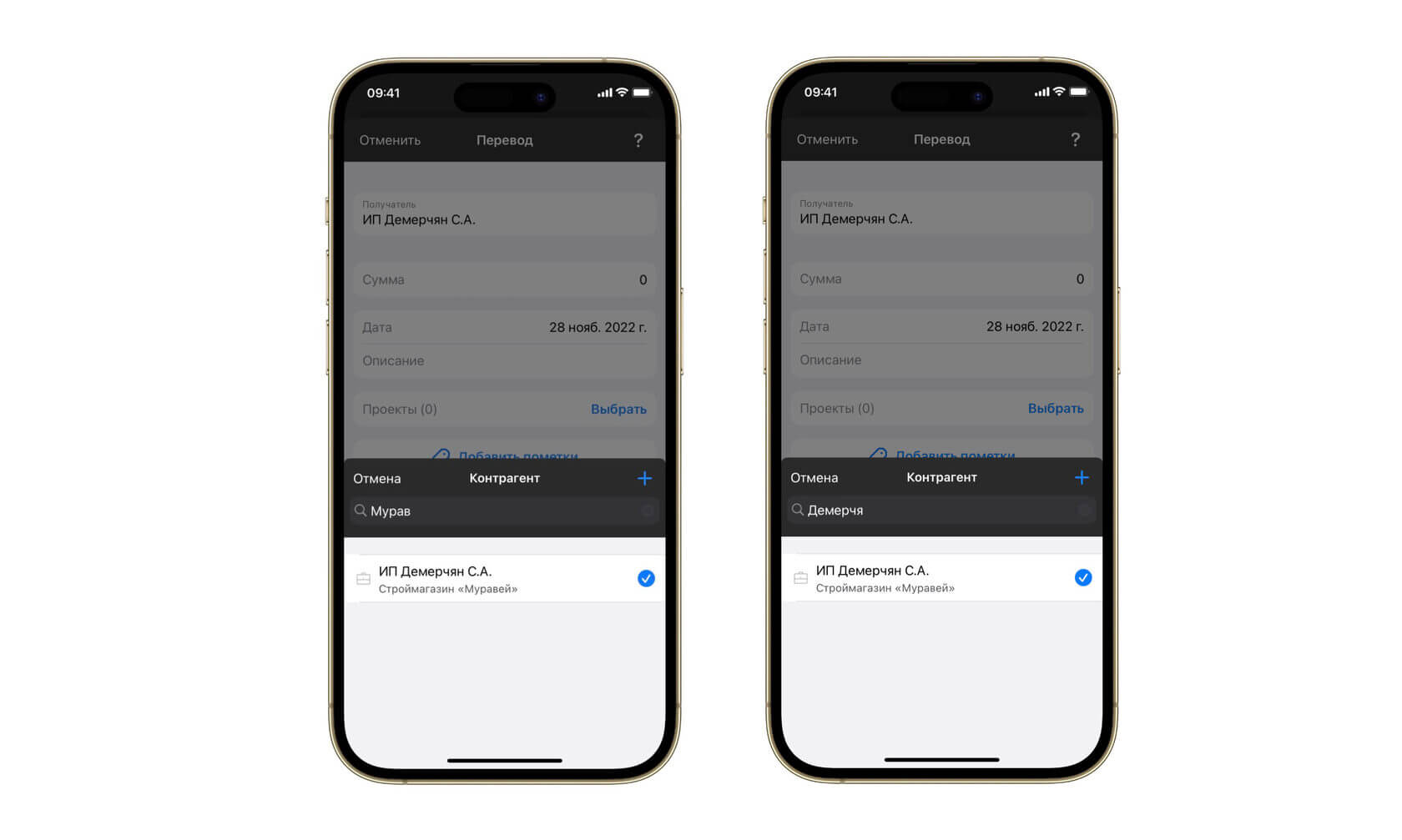
Поиск по юридическому наименованию и полю Заметка в приложении 101
С помощью заметки можно вести базу данных сотрудников компании
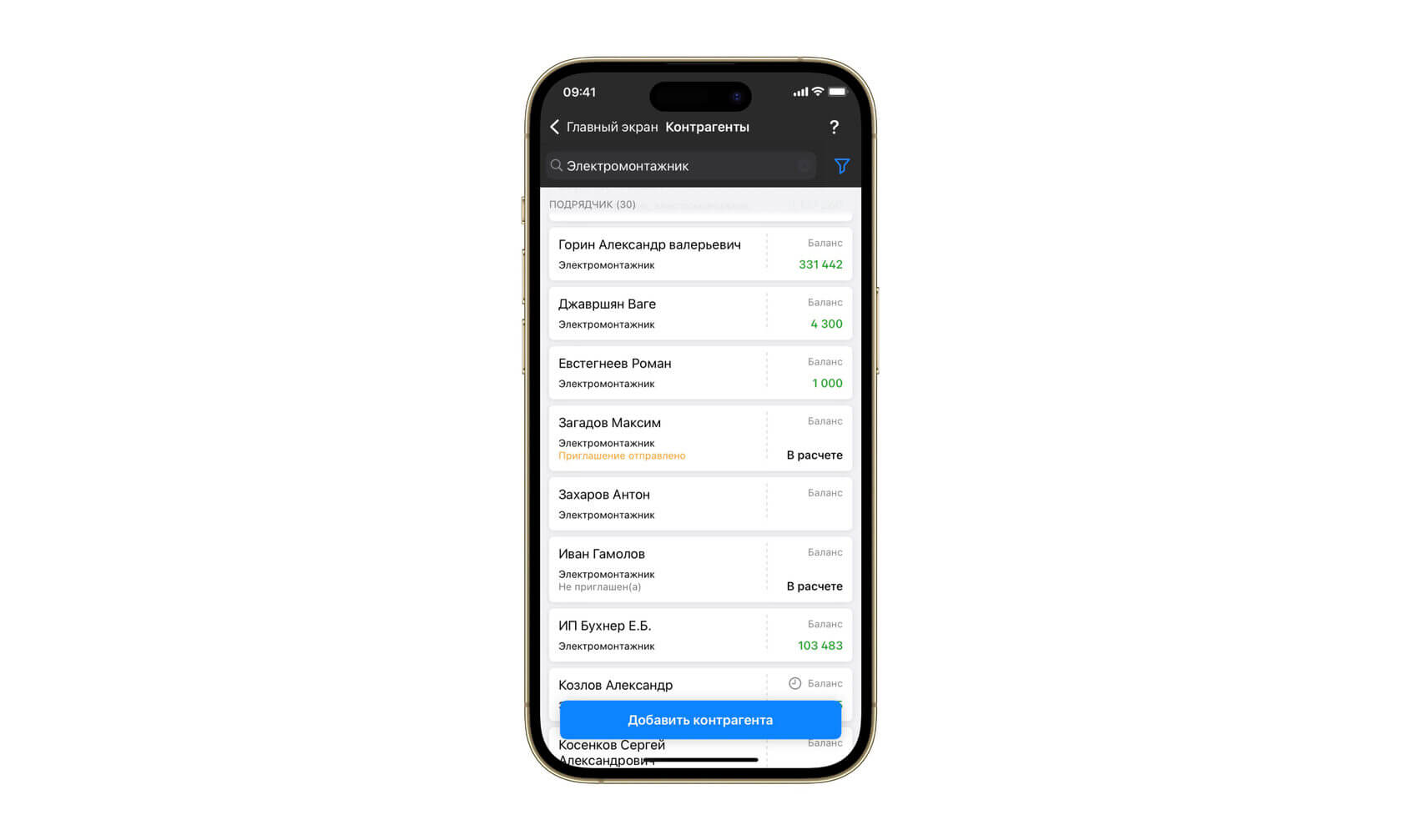
Поиск по слову «Электромонтажник» при создании в списке контрагентов
Категория
Выберите нужную категорию контрагента (категория подрядчик, поставщик, сотрудник может добавлять любую категорию контрагентов, кроме категории «Партнер» и «Заказчик»).Email (для доступа в компанию)
Введите корректный e-mail пользователя, для ассоциации контрагента с реальным пользователем приложения (контрагенту будет доступна вся информация по проекту в соответствии с его категорией).Если у вас нет e-mail и вы не собираетесь подключать пользователя к приложению, «отключите доступ в компанию» в таком случае ввод email будет не обязательным.










